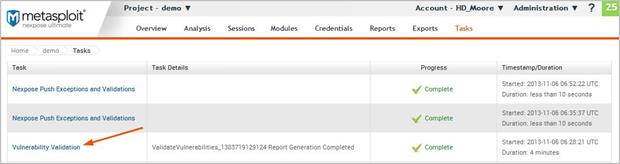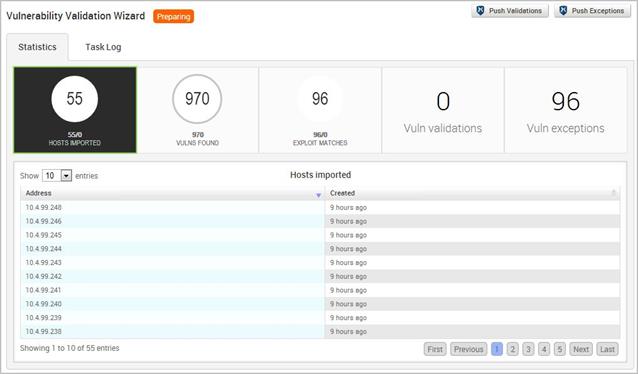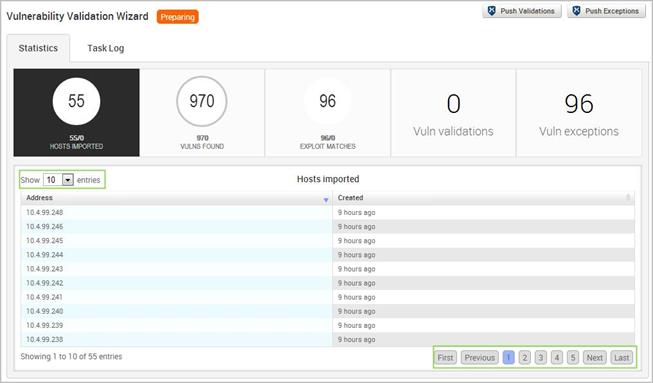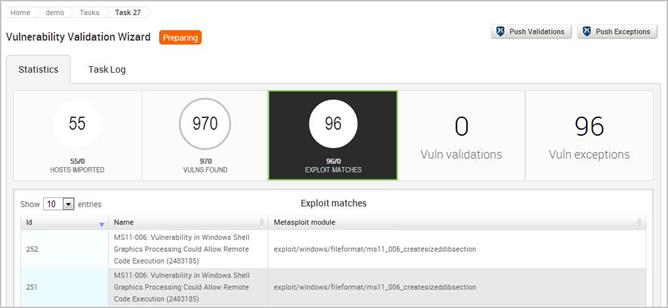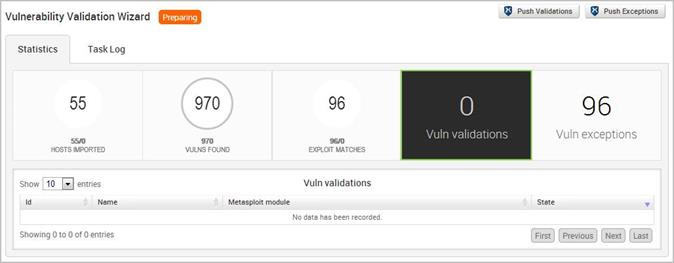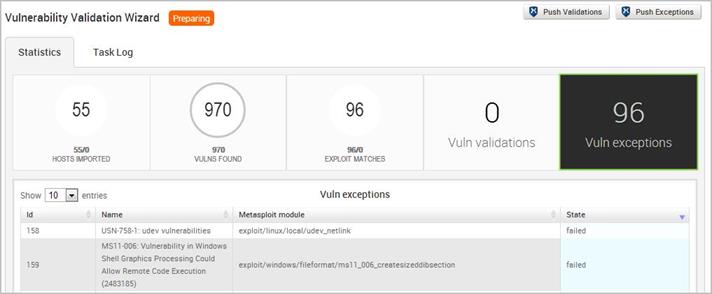Статистика и события в режиме реального времени
Окно результатов отображает статистику в режиме реального времени для теста и журнала задач. Вы можете нажать на вкладки в верхней части окна, чтобы переключиться между статистикой и журналом задач. Также можно автоматически сделать проверку уязвимостей и получить доступ к странице конфигурации исключений.
Доступ к результатам
Окно результатов автоматически появляется при запуске Мастера проверки уязвимости.
Чтобы открыть окно результатов:
- В рамках проекта выберите Tasks > Show Tasks.Откроется страница задач.
- Найдите задачу проверки уязвимости.

- Нажмите имя задачи в Vulnerability Validation. Откроется окно результатов.
Журнал статистики
Вкладка «Статистика» показывает количество хостов, уязвимостей и эксплойтов. Каждое значение отображается с индикатором прогресса.

С помощью вкладки Статистика, вы можете отслеживать общее количество:
- хостов, которые были отсканированы или импортированы;
- уникальных уязвимостей, которые были выявлены;
- эксплойт-модулей, которые соответствуют уязвимостям NeXpose;
- уязвимостей, которые Metasploit Pro смог использовать;
- уязвимостей, которые Metasploit Pro не удалось использовать.
Просмотр списка импортированных хостов с помощью окна результатов
- Откройте окно результатов.
- Нажмите вкладку Hosts Imported. В списке хостов отобразятся IP адреса для каждого хоста импортированного из сайта Nexpose.

- С помощью навигации страницы можно расширить количество хостов, которые отображаются.

Просмотр импортированных уязвимостей с помощью окна результатов
- Откройте окно результатов.
- Нажмите вкладку Vulns Found. Откроется список импортированных уязвимостей.

- Используйте навигацию, чтобы увидеть больше хостов или в выпадающем списке Show Entries укажите число уязвимостей, которые отображаются.

Просмотр соответствий эксплойтов с помощью окна результатов
- Откройте окно результатов.
- Нажмите вкладку Exploit Matches.Отобразится список импортированных уязвимостей.

- Используйте навигацию, чтобы увидеть больше хостов или в выпадающем списке Show Entries укажите количество эксплойт-модулей, которые отображаются.
Просмотр проверенных уязвимостей с помощью окна результатов
- Откройте окно результатов.
- Нажмите вкладку Vulns validations. Отобразится список импортированных уязвимостей.

Вы можете увидеть имя уязвимости, эксплойт-модуль, который был запущен против уязвимости и результат использования. Статус проверенной уязвимости будет exploited - Используйте навигацию, чтобы увидеть больше хостов или используйте список Show Entries.
Просмотр исключений уязвимости с помощью окна результатов
- Откройте окно результатов.
- Нажмите вкладку Vulns exceptions. Отобразится список исключений уязвимости.

Вы можете увидеть имя уязвимости, эксплойт-модуль, который был запущен против уязвимости и результат использования. Статус исключения уязвимости будет be failed - Используйте навигацию, чтобы увидеть больше исключений или используйте список Show Entries.
Журнал задач
Вкладка «Журнал задач» отображает детальный обзор активности Мастера проверки. Каждая задача, которую Metasploit Pro выполняет, сохраняется в журнале. Вы можете просматривать активы и определения уязвимости, а также эксплойт-модули, которые запущены в настоящее время. Кроме того, журнал задач показывает текущее состояние теста, время его начала и количество времени, необходимое для запуска теста.
Источник:
Ссылка скрыта от гостей
Перевод: Виктория Верстлер